Photoshop에서 가장 기초적인 개념이 레이어에 대해 알아봅니다. 레이어를 사용하면 이미지, 텍스트 등이 서로 다른 픽셀 위에 겹치지 않고 따로 편집할 수 있습니다.
1. 포토샵 레이어
1.1 포토샵 vs 일러스트레이터
▶ 비트맵 - jpg, png, gif 등 픽셀이 수 백, 수 천 개가 모인 이미지입니다. 픽셀의 수가 많아질수록 고화질의 이미지를 제공하지만 용량이 커지고 확대해 보면 계단 현상(깨짐)이 발생한다는 단점이 있습니다.
▶ 벡터 - 점, 선, 면이 수학적 연산에 의해 만들어집니다. 포토샵과 달리 깨짐 현상이 발생하지 않는 장점이 있습니다.
1.2 포토샵 레이어
▶ 개념 - 겹, 층의 투명한 종이의 개념으로 레이어를 쌓아 이미지를 만들어요.
▶ 순서 - 레이어 순서에 따라 특정 레이어가 안 보일수도 있어요. 그래서 순서가 중요합니다.
▶ 정리
- 그룹핑 : 그룹으로 만들고 싶은 레이어들을 ctrl를 누른상태로 선택하고 'ctrl + G'를 누르면 그룹화가 됩니다.
- 포토샵 레이어 합치기 : ctrl를 누른상태로 레이어들을 선택하고 'ctrl + E'를 누르면 레이어가 합쳐져요.
2. 레이어 마스크
2.1 개념
포토샵에서 레이어 마스크는 검은색과 흰색의 명도 차이를 이용하여 이미지를 손상시키지 않고 숨겨주거나 보여주는 기능을 할 수 있습니다.
- 검은색 - 숨겨주는 영역
- 흰색 - 보여주는 영역
2.2 클리핑 마스크
클리핑 마스크를 사용해 레이어의 일부를 숨기거나 표시할 수 있습니다.
1) 레이어 패널에서 레이어 마스크 추가 아이콘을 눌러 추가할 수 있습니다.
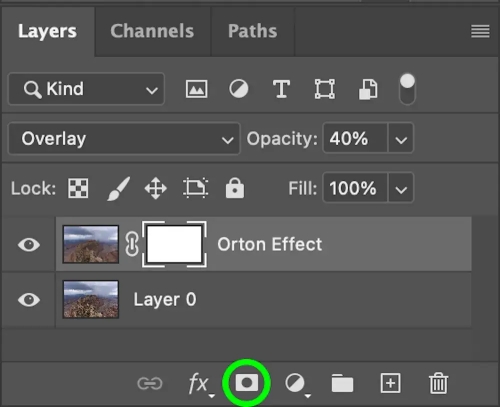
2) 선택 영역을 잡으면 해당 영역만 보이거나 숨기게 할 수 있습니다.
3) 선택 영역 또는 선택 영역 반전을 해서 전경색이나 배경색으로 채우면 마스크가 적용됩니다.
3. 레이어 블렌딩
3.1 레이어 혼합
다수의 이미지들을 자연스럽게 섞어 합성하는 기능입니다.
1) 불투명 혼합
- 표준 : 두 레이어가 혼합되지 않은 일반 레이어 상태
- 디졸브 : '녹이다'라는 뜻으로 픽셀을 흩뿌리듯이 점으로 표시됩니다.
2) 어둡게 혼합
- 어둡게 하기 - 어두운 '채널'을 결과로 나타냅니다.
- 곱하기 - 위 아래 레이어의 색을 곱하는 방식입니다.
- 색상 번 - 색상을 태우면서 이미지가 어두워집니다.
- 선형 번 - 명도를 감소시킨 뒤 전체적으로 어둡게 합성됩니다.
- 어두운 색상 : 전체 이미지 색상 중 어두운 색상들을 혼합합니다. 이미지 경계가 명확하게 구분됩니다.
3) 밝게 혼합 - 밝게 하기, 스크린, 색상 닷지, 선형 닷지, 밝은 색상
4) 겹쳐보이기 혼합 - 오베레이, 소프트 라이트, 하드 라이트, 선명한 라이트, 선형 라이트, 핀 라이트, 하드 혼합
5) 반전 혼합 - 차이, 제외, 빼기, 나누기
6) 색상 혼합 - 색조, 채도, 색상, 광도
| 관련포스트 |
| 포토샵 | 툴바 도구 종류와 설명 |
| 포토샵 | 초간단 얼굴 합성 하기 |
'컴퓨터공학 > 컴퓨터그래픽스' 카테고리의 다른 글
| 일러스트레이터 | 모양 모드, 패스파인더 기능 설명 (114) | 2024.07.10 |
|---|---|
| 일러스트레이터 | 도구 및 툴바 기능 익히기 (32) | 2024.07.03 |
| 일러스트레이터 | 패스, 이미지추적과 패스단순화 (43) | 2024.05.03 |
| 일러스트레이터 | 아트보드(대지)와 캔버스, 레이어 개념 (127) | 2024.05.01 |
| 프리미어 프로 | 패널 소개와 기본 편집 (94) | 2024.04.19 |
| 포토샵 | 툴바 도구 종류와 설명 (86) | 2024.03.18 |
| 포토스케이프X | 이미지 배경 제거하기 (누끼 따기) (37) | 2023.10.04 |
| 포토스케이프X | 일괄편집으로 워터마크 넣기 (52) | 2023.09.20 |




댓글